Kako preveriti posodobitve iger na PS5

PS5 je zmogljiva konzola, ki se ponaša z neverjetnimi funkcijami, kot je igranje 4K. Ko namestite igre, jih lahko celo samodejno posodobi.
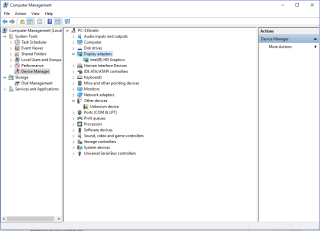
NVIDIA je eden najbolj priljubljenih proizvajalcev kartic. Zagotavlja široko paleto gonilnikov zaslona za prenosne in osebne računalnike. Nekateri med njimi so NVIDIA Legacy, Quadro, Tesla, 3D Vision, GeForce in ION. Gonilnike je treba občasno nadgraditi in posodobiti, da izboljšamo delovanje računalnika ali odpravimo stalne težave ali napake.
Če želite posodobiti gonilnik zaslona NVIDIA, je to pravo mesto. V tej objavi smo našteli korake za posodobitev gonilnika NVIDIA Display na najnovejšo različico.
Posodobite gonilnik zaslona NVIDIA
Pred posodobitvijo gonilnika morate zbrati vse informacije o gonilniku, kot je vrsta izdelka in drugo. Če želite to narediti, se pomaknite do te lokacije –
Preberite tudi: Opozorilo za igralce: 5 najboljših grafičnih kartic za visoko zmogljivo igranje iger
Ko imate informacije, sledite tem korakom, da posodobite gonilnik zaslona NVIDIA:
Korak: 1 Kliknite spodnjo povezavo, da odprete stran za prenos gonilnika NVIDIA.
Korak: 2 Izberite pravo vrsto izdelka, serijo izdelkov, izdelek, operacijski sistem in jezik glede na vaš model zaslonskih adapterjev. 
Opomba : 2. možnost na sliki je za ljudi, ki želijo samodejno namestiti grafični gonilnik NVIDIA. V nasprotnem primeru kliknite GRAFIČNI GONILNIKI, zaznal bo gonilnik NVIDIA, nameščen v vašem računalniku, in preveril, katera različica bi bila združljiva.
3. korak: Kliknite gumb »Išči«, da izberete najnovejšo različico grafičnega gonilnika NVIDIA. 
4. korak : Ko končate, bo predlagal najnovejšo različico gonilnika.
Kliknite gumb Prenesi, da prenesete najnovejšo različico. Preusmerjeni boste na stran, na kateri boste morali prebrati pogodbo in klikniti Strinjam se & Prenesi. Kliknite na gumb Strinjam se & Prenesi. Prenos se bo začel.
Preberite tudi: 5 najboljših prenosnikov za grafične oblikovalce v letu 2018
5. korak : Ko je najnovejša različica prenesena, dvokliknite preneseno datoteko, da jo izvlečete in shranite na mesto po vaši izbiri.
6. korak: Po ekstrakciji se bo začela namestitev grafičnega gonilnika. Sledite navodilom na zaslonu, da dokončate postopek.
7. korak: Znova zaženite računalnik. Ko se pojavi vaš računalnik, bo gonilnik zaslona NVIDIA v vašem računalniku posodobljen.
Tako lahko na ta način posodobite gonilnik zaslona NVIDIA na najnovejšo različico. Ko se soočite s težavo, kot je: težava z vašo napravo, morate slediti korakom, nato pa bi lahko nadgradnja gonilnikov pomagala odpraviti težave in izboljšati delovanje vašega računalnika.
Oglejte si ta video:
Preberite tudi: 5 dodatkov, ki jih morate imeti za igralce iger
Ta podroben vodnik za nadgradnjo gonilnika zaslona NVIDIA bi vam lahko prišel prav, ko želite posodobiti gonilnik zaslona na posodobljeno različico.
PS5 je zmogljiva konzola, ki se ponaša z neverjetnimi funkcijami, kot je igranje 4K. Ko namestite igre, jih lahko celo samodejno posodobi.
Roblox je odlična platforma s tisočimi možnostmi iger. Vendar se igre včasih ne naložijo. Niste edini igralec, ki se je soočil s tem
Leta 2017 neodvisne igre niso več samostojne pododdelek iger. Lani smo videli veliko neodvisno razvitih in objavljenih
Dandanes igralci radi uporabljajo Steam za shranjevanje vseh svojih naslovov na enem mestu. Če se počutite radodarni, lahko uporabite Steam za darilo kupljene igre
Odpravite težavo Igra se že izvaja v aplikaciji EA s temi koraki za odpravljanje težav in igrajte svojo najljubšo igro v miru.
Ali želite, da bodo vaši prenosi v živo privlačni in zabavni? Naučite se dodati prekrivanje v OBS Studio na štiri preproste načine, ki jim lahko sledi vsak.
Se spomniš resnice? Včasih je bilo v knjigah in so govorili učitelji. Zdaj je nekje na gori in trpi za abstraktnim samostalniškim ekvivalentom anemije. Kvota -
Če ste igralec ali socialni vplivnež, bo vaša seja pretakanja v živo postala privlačnejša in privlačnejša z uporabo brezplačnih prekrivnih elementov.
Ali želite postati vplivnež na družbenih omrežjih, vendar se ne počutite telesno samozavestni? Naučimo se, kako postati VTuber.
Ali želite svoje prenose v živo Twitch popestriti z ustvarjalno grafiko in okvirji? Tukaj se naučite, kako brezplačno narediti prekrivanje Twitch.








